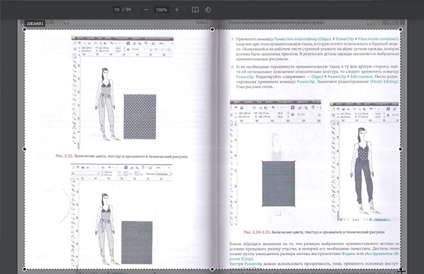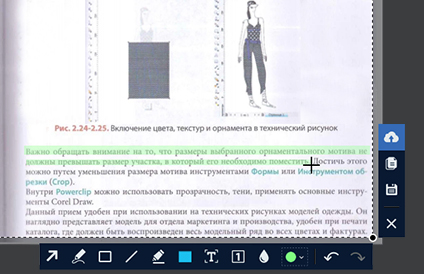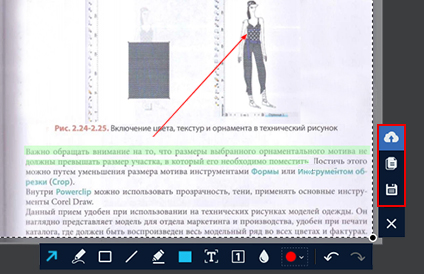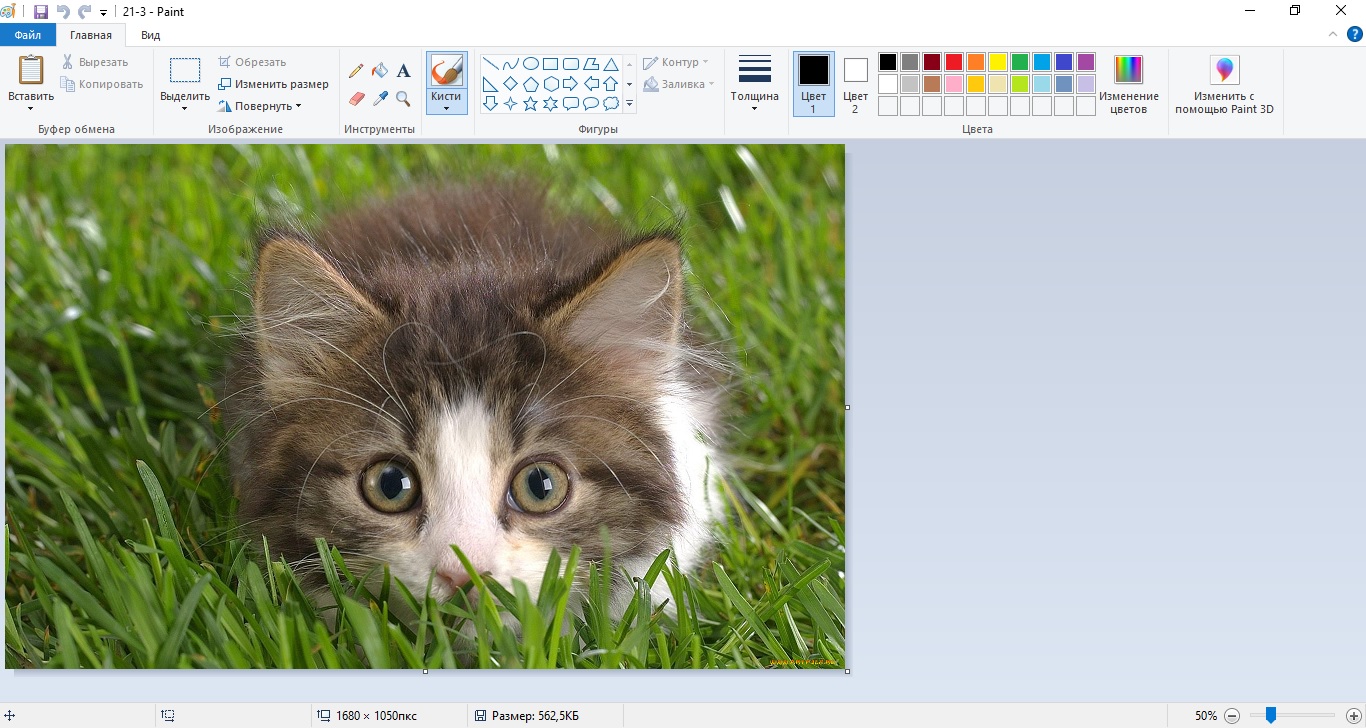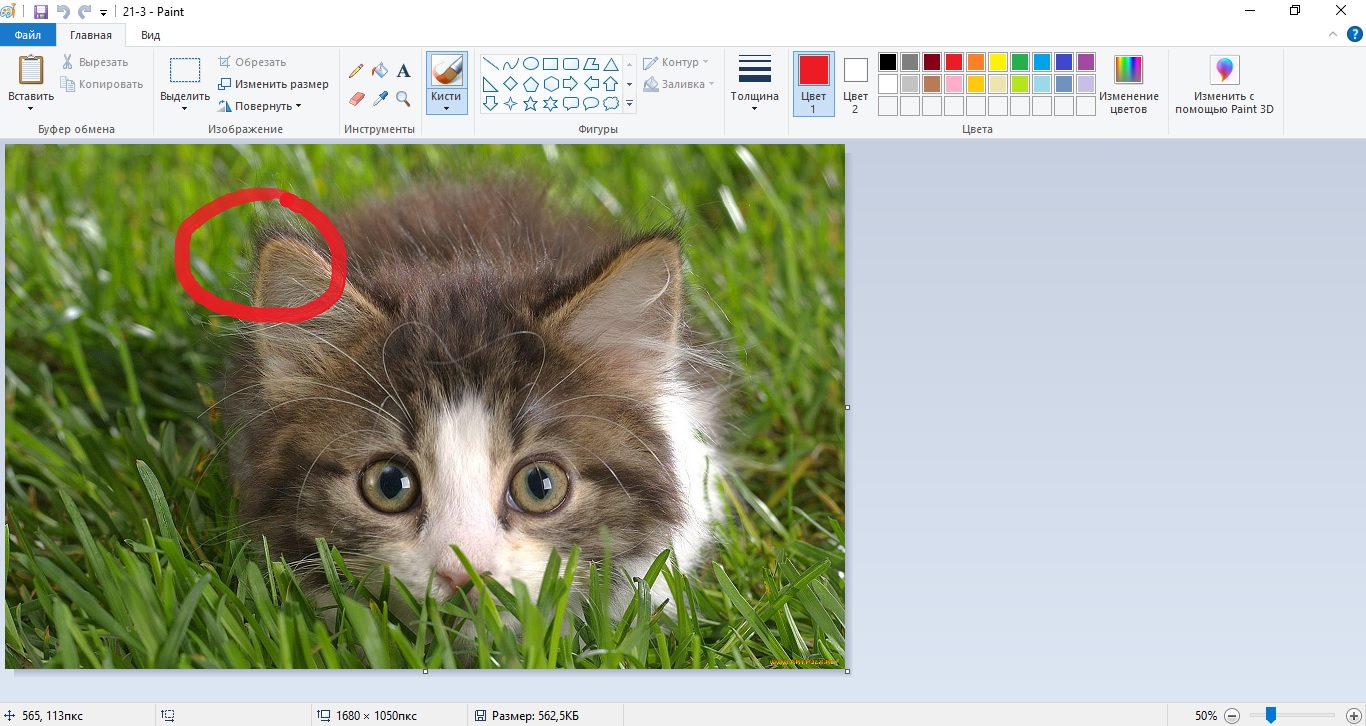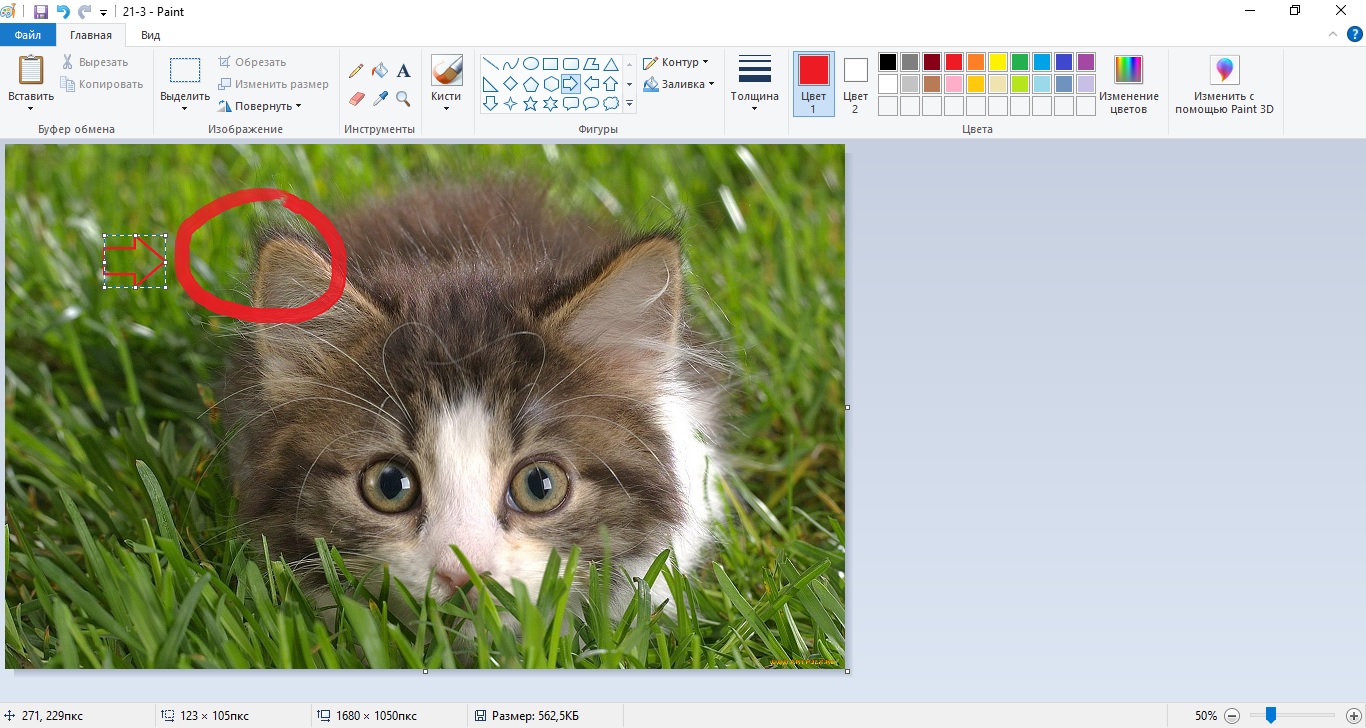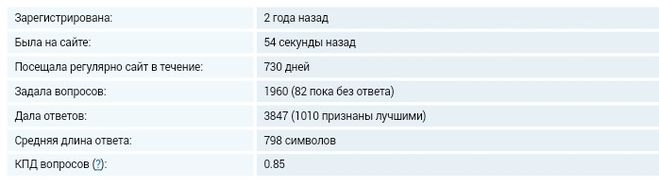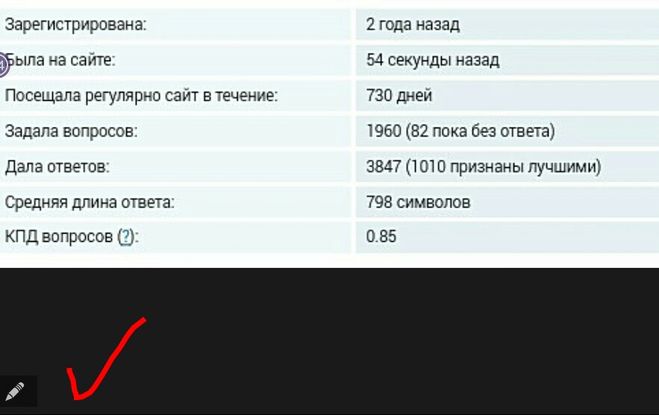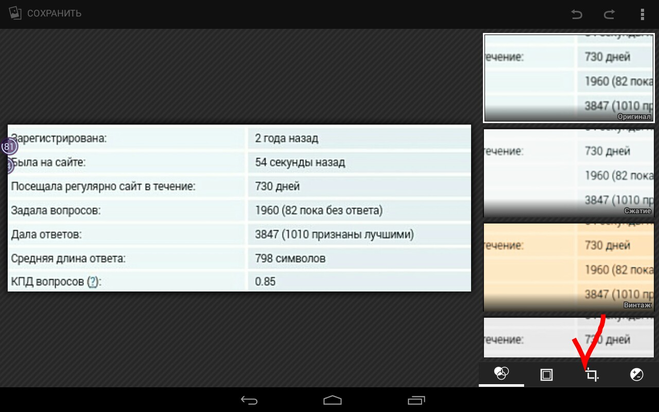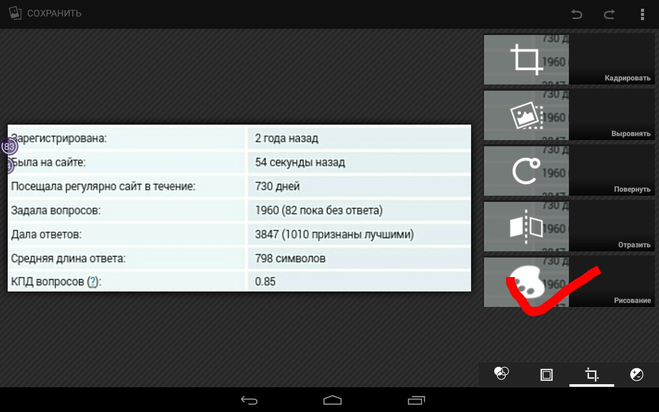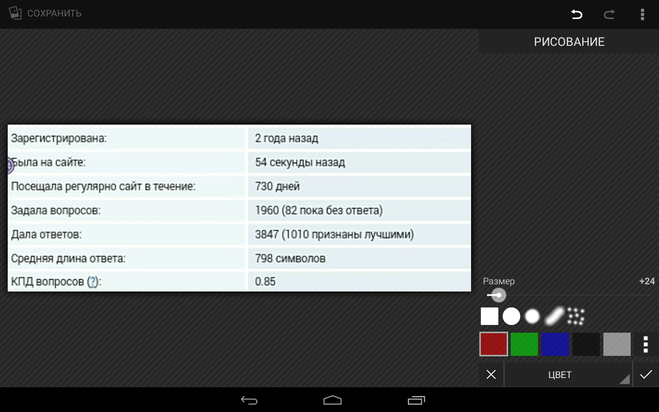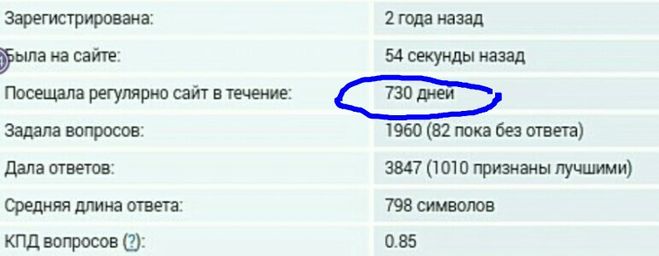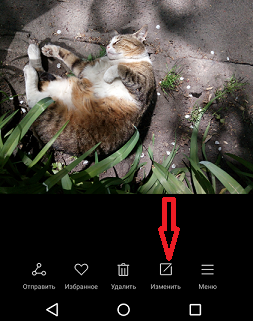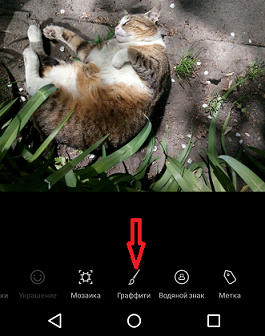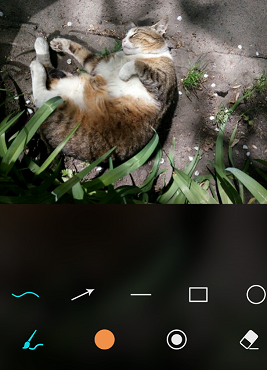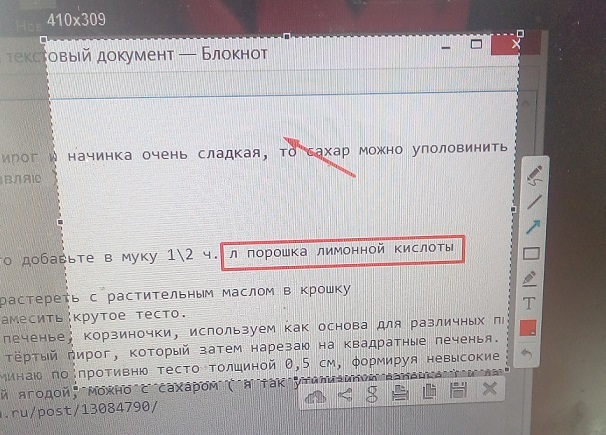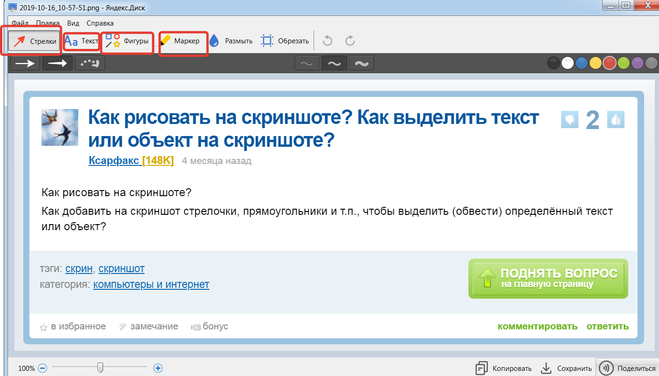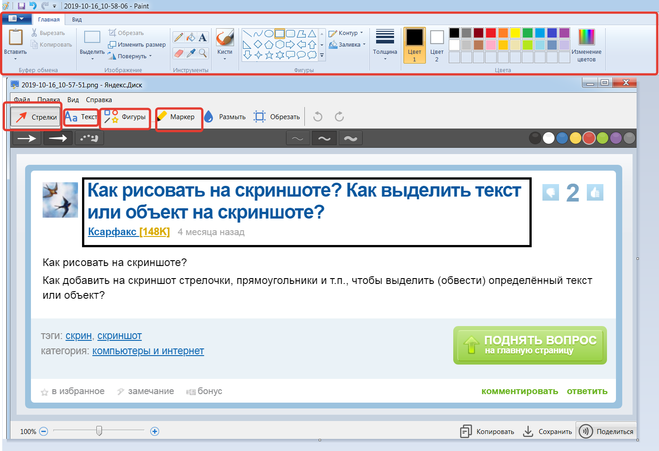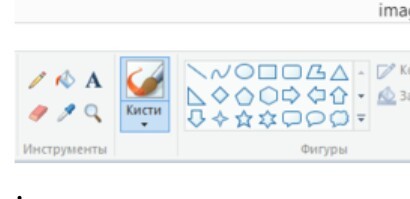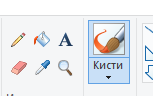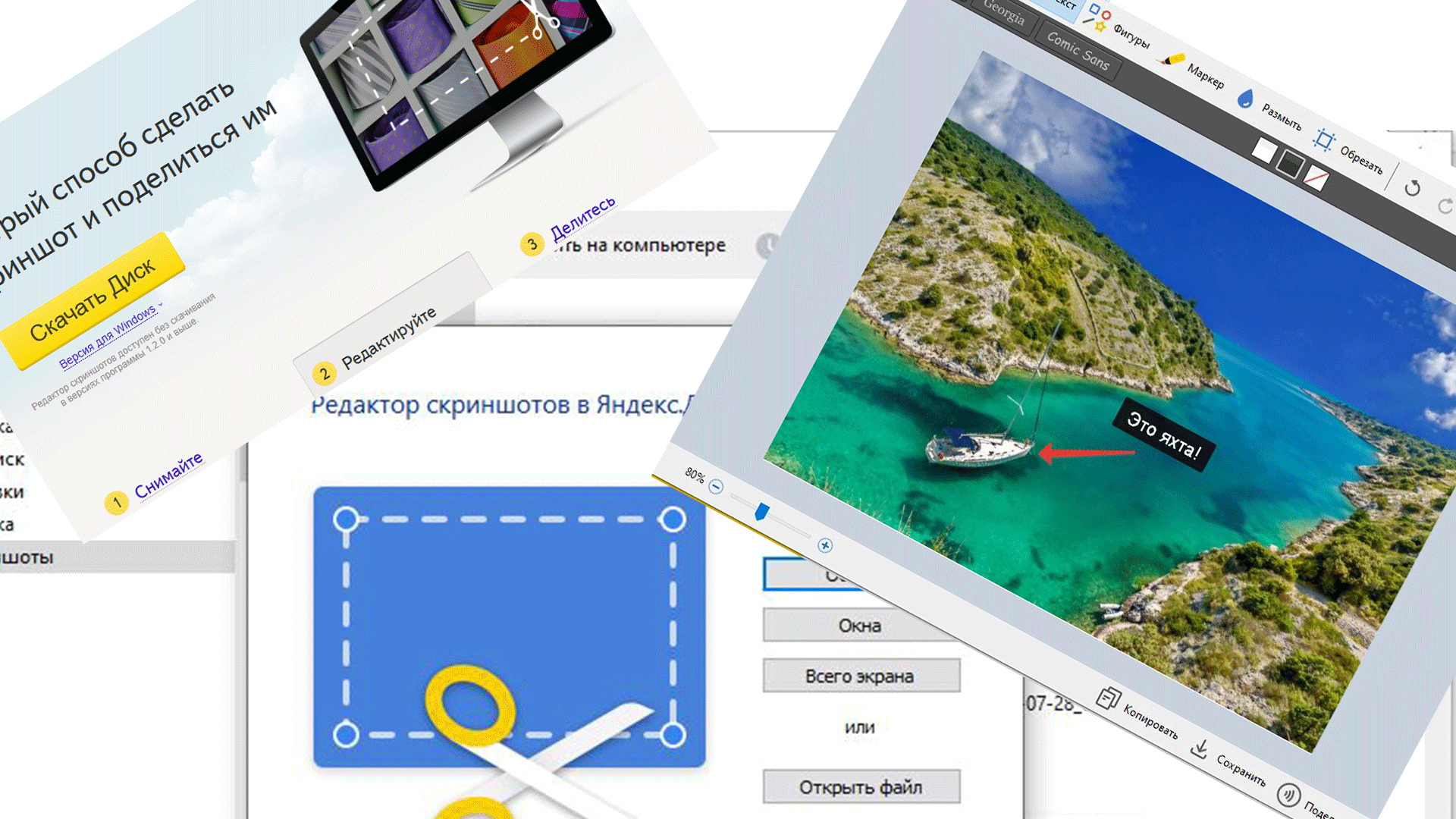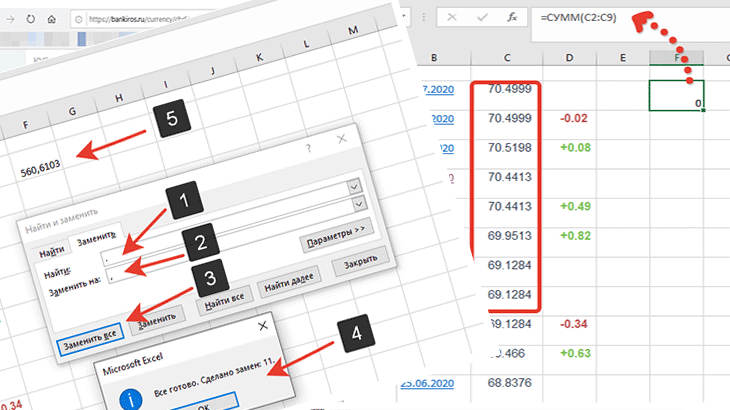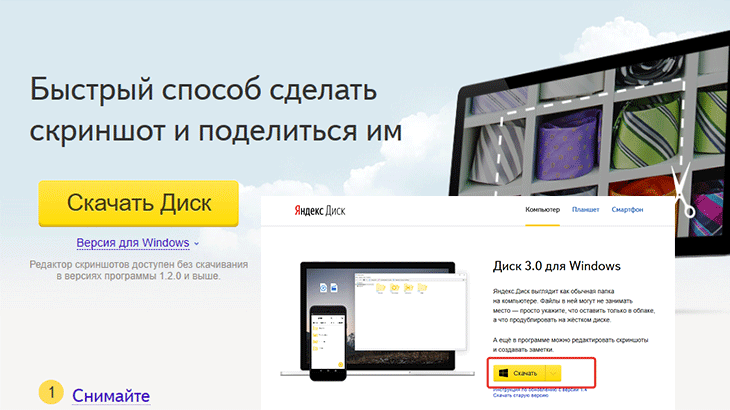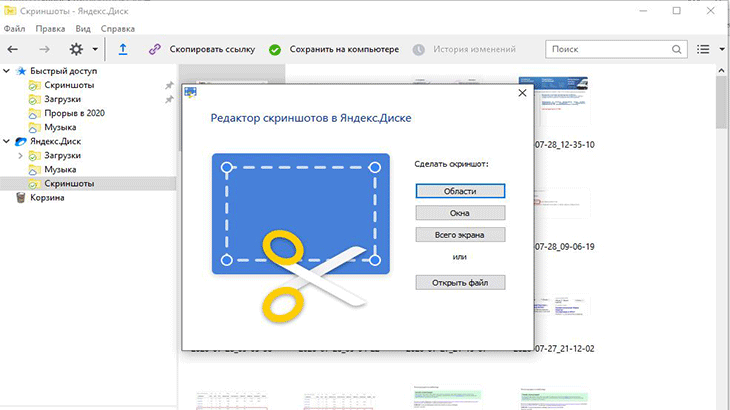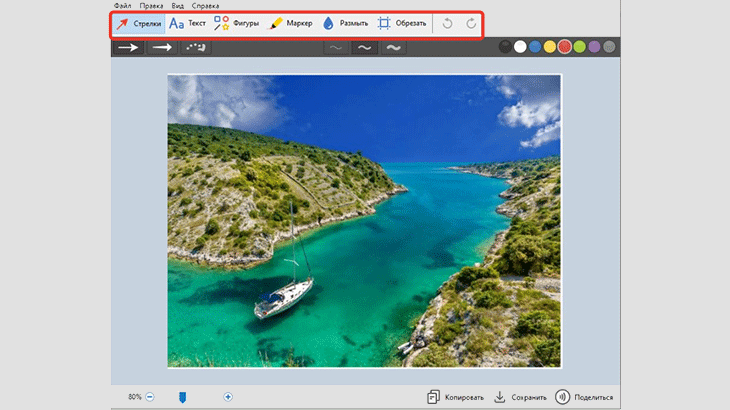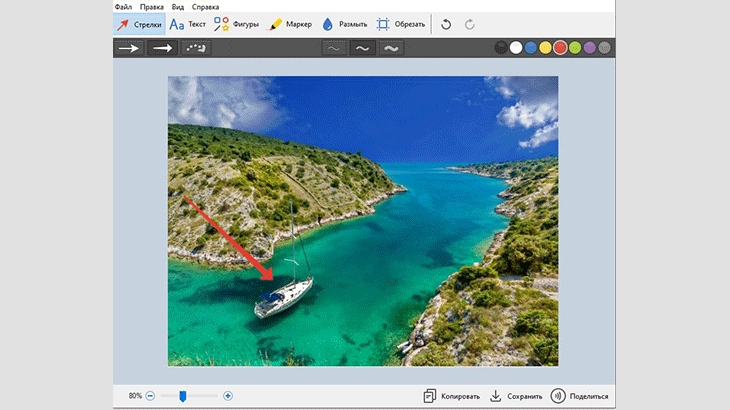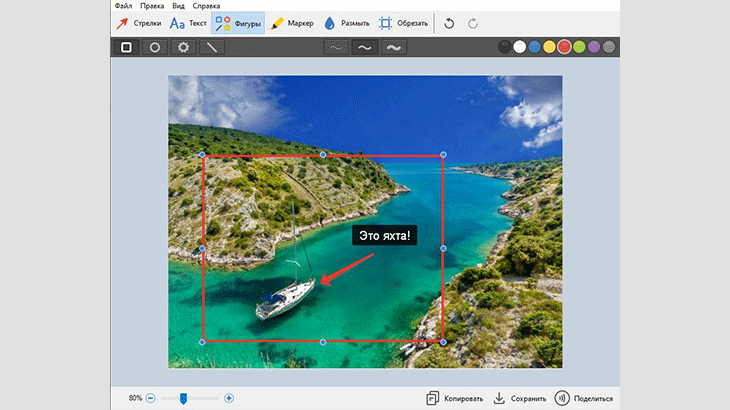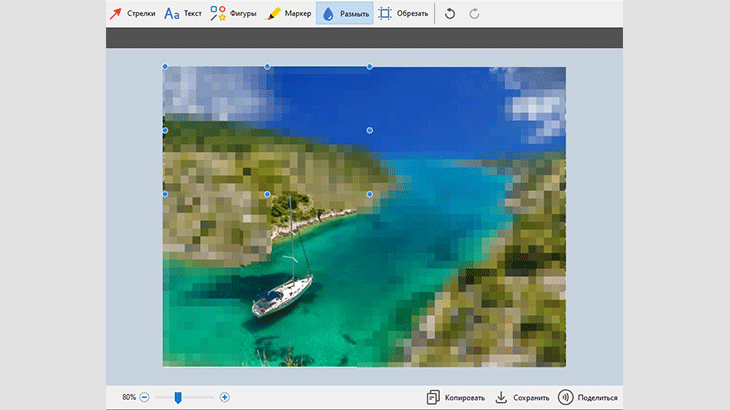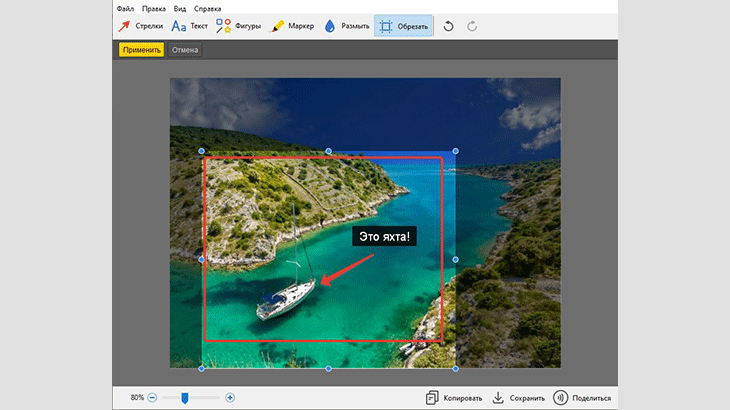Как обвести текст на скриншоте
Выделяем главное: как быстро нарисовать стрелку или обвести текст на скриншоте
Многие пользователи знают, как сделать скриншот, но далеко не все понимают, как выделить на нем важную информацию, например, подчеркнуть текст или добавить направляющую стрелку. На самом деле сделать это можно как прямо в процессе создания снимка экрана, так и после, обработав созданный файл в фоторедакторе. В этой статье мы расскажем вам, как рисовать на скриншоте при помощи специальных приложений.
Как рисовать на скриншоте: самый быстрый способ
Если вам нужно сделать снимок и сразу же добавить на него поясняющие заметки или обвести элементы, советуем воспользоваться программой ФотоСКРИН. Это легкое приложение позволяет захватывать любую область экрана и проводить правки:
ФотоСКРИН удобен в обращении и интуитивно понятен. Весь процесс займет несколько шагов:
1. Установите программу на ПК: скачайте установщик и запустите инсталляцию двойным кликом.
2. Вызовите скриншотер, кликнув по значку в панели уведомлений. Курсором обведите участок экрана, который нужно сохранить как изображение.
3. Начните рисовать на картинке. После выделения участка появится панель инструментов. Выберите карандаш или маркер в нижней строке.
Укажите предпочтительный оттенок в цветовом квадрате. Рисуйте на экране нужные объекты или обведите текст на сфотографированной области.
Чтобы добавить стрелку или линию, кликните на соответствующую иконку и проведите по снимку в нужном направлении. Вы можете добавлять сколько угодно таких элементов поверх картинки.
4. Сохраните изображение, нажав на кнопку с дискетой. Также вы можете загрузить его на сервер для получения короткой ссылки или скопировать в буфер обмена для отправки через мессенджер.
Если вы не знаете, где найти скриншот после сохранения, то не волнуйтесь — программа создаст специальную папку «Screenshot» в разделе «Документы».
Вот и все, что нужно, чтобы выделить текст или объект на скриншоте при помощи программы ФотоСКРИН. Это наиболее удобный способ для тех, кто создает статьи или видео с поясняющими слайдами, так как не нужно искать софт для редактирования.
Как редактировать скриншот через Paint
Что делать, если нужно добавить элементы на готовую фотографию? Если не хочется устанавливать дополнительные программы, воспользуйтесь стандартным средством Paint. Это приложение встроено в компьютеры с ОС Windows и позволяет проводить быструю обработку графических файлов: обрезать, добавлять геометрические фигуры и писать пометки на скриншотах.
Откройте изображение в Paint
Выделяйте важное на скриншоте
Дополняйте изображение фигурами
Пэйнт разрешает сохранять изображения в оригинальном формате или преобразовать в другие.
Выводы
Теперь вы знаете, как нарисовать стрелку на скриншоте или выделить нужную область. А ФотоСКРИН поможет в разы ускорить работу, ведь в программе есть все необходимое для создания скриншотов для обучающих статей или слайдов для бизнес-презентаций. Скачайте приложение и создавайте снимки рабочего стола компьютера буквально за секунды.
Cохраните себе статью, чтобы не потерять:
Частые вопросы
Самый быстрый способ того, как обвести текст на скриншоте – воспользоваться приложением ФотоСКРИН. Захватите с его помощью нужную область экрана и выберите инструмент «Маркер». После этого подчеркните информацию, проведя курсором по снимку, и сохраните результат.
Чтобы встроить прямую линию в скриншот, воспользуйтесь соответствующим инструментом в программе ФотоСКРИН. Выделите иконку линии на панели опций и проведите курсором в нужной части снимка.
Как нарисовать стрелку в Фотошопе. Пошаговая инструкция
Как нарисовать стрелку в фотошопе
Порой приходится сталкиваться с необходимостью рисования стрелок на фото, дабы пометить нужный объект. Первое что приходит на ум: «Стрелку можно нарисовать в фотошопе». Но все не так просто, как казалось бы. Порой мне кажется, что сами разработчики этой гениальной программы и сами не знают обо всех ее возможностях. Нарисовать стрелку в фотошопе задача одновременно и сложная и легкая, если вы совсем недавно познакомились с этой программой. Как всегда, я покажу несколько взаимозаменяемых способов, при помощи которых вы сможете создать не только стрелку, но и любой другой объект, похожий на нее. Я постараюсь максимально доступно и подробно показать все возможные способы рисования стрелок, о которых я знаю.
Начнем с самого простого. Создаем новый документ. Размер значения не имеет. Ориентируйтесь на себя. Если вам удобно работать с маленьким клочком поля, пусть будет так.
Нас интересует инструмент «Произвольная фигура». Кликаем по пиктограмме.
Перед вами многообразие стрелок. Выбирайте любую на ваш вкус. Я становлюсь на изогнутой.
А теперь проводим мышкой по рабочей области. Наша стрелка готова!
Теперь разберем второй способ. Мы можем нарисовать стрелку при помощи инструментов многоугольник и прямоугольник.
На панели инструментов выбираем инструмент «Прямоугольник» и мышкой рисуем вытянутый объект на рабочем поле, который послужит основанием для стрелки.
Возвращаемся к панели инструментов и выбираем «Многоугольник». На верхней панели выбираем параметр «Стороны» и выставляем число 3. А теперь рисуем.
Инструмент «Перемещение» поможет нам составить стрелку. Для начала кликните по стрелке и потащим за уголок вращайте ее, чтобы добиться правильного положения. А потом поставив курсор на треугольник подтащите его к прямоугольнику.

Стрелка готова. А теперь давайте дадим волю фантазии. И создадим свою собственную стрелку. Попросту нарисуем ее.
Задействуем инструмент «Перо» и кликами по рабочей области нарисуем стрелку.
Замыкаем контур. Непрерывность контура – обязательное условие. Проще начать рисование стрелки с конца.
Кликаем левой клавишей мыши и выбираем параметр «Образовать выделенную область».
Выбираем основной цвет на панели инструментов. Дабы вас не запутать, скажу, что выглядит он как два квадратика залитых цветом. В появившемся окне выбираем любой понравившийся цвет.
И при помощи инструмента «Заливка», находящегося на боковой панели инструментов заливаем выделенную область кликом по стрелке. Снимаем выделение при помощи нажатия комбинации клавиш ctrl+d.
Мы изучили три способа создания стрелок в фотошопе. Теперь вы можете создать стрелку абсолютно любого дизайна для своих целей.
Видео
Рисование с помощью линий
Давайте теперь взглянем на свойства линии, которые находятся выше нашего рисунка. Что же мы там увидим?
Читать еще: Открытие портов на роутерах ZyXEL Keenetic
Способ с помощью инструмента «Произвольная фигура»
Выше был приведен первый способ того, как в «Фотошопе» нарисовать стрелку. Возможно, кому-то он доставляет хлопоты и не сильно подходит. Именно поэтому инструментарий программы позволяет несколькими путями выполнить желаемое:
Ну вот и все. Теперь вы знаете два способа, как в «Фотошопе» нарисовать стрелку, пользуясь исключительно инструментами самой программы. Ну а теперь переходим к третьему варианту.
Кручу, верчу, указать хочу
Ну и конечно же нельзя забывать, что данные произведения искусства рисуются исключительно в горизонтальном варианте. Но это не всегда подходит, так как мы можем указывать на что-либо сверху, снизу, или под углом. Что же делать?
Ну тут даже вопросов возникать не должно. Я думаю, о том, как повернуть изображение в фотошопе, вы уже знаете. Так вот тут всё то же самое. Естественно проще всего сделать это с помощью трансформации (CTRL+T).
Точно также поступаете, если захотите изменить размер этой самой стрелки. То есть нажимаете CTRL+T и просто тяните за уголки.
А если вы уж захотите нарисовать изогнутую стрелку в фотошопе, то я вам рекомендую использовать инструмент «Деформация». Я всегда им пользуюсь, когда мне это нужно. Просто активируйте саму функцию и начинаете дергать за концы.
Ну а я на этом, пожалуй, свою сегодняшнюю статью буду заканчивать. Не забывайте подписываться на мой блог, а также делиться материалами статьи в социальных сетях. Жду вас снова! Пока-пока.
Андроид. Как на фото обвести объект?
Как на фото (фотография) обвести объект (андроид)?
Как на фото выделить объект (андроид)?
Приведите наглядные примеры.
Фото, скриншоты, видео.
В принципе, обвести определённый объект на фотографии либо на скриншоте довольно просто.
Как это сделать, последовательно расскажу на конкретном примере.
Итак, первое, что необходимо сделать, это зайти в приложение «Галерея» (оно есть во всех мобильных устройствах), открываем нужное нам фото:
Внизу в левом углу вы увидите карандашик (на моём скрине отмечено галочкой):
Нажимаете на него, появится такая картинка, нажимаете на иконку (нижний правый угол), отмеченную красной галочкой:
Далее жмите на слово «Рисование»:
Как видно, нам предлагается на выбор несколько вариаций цветов, также можно выбрать размер:
Допустим, я хочу выделить / обвести строчку, на которой указано непрерывное количество дней, проведённых на сайте, нажимаю на квадратик синего (или любой другой) цвета, выбираем размер, обводим цифру 730, и вуаля, у нас получилось обвести объект:
Не забудьте нажать на «Сохранить» (у меня вверху, слева).
Пробуйте. Тренируйтесь. У вас всё получится. Успехов.
Открыть приложение Галерея, выбрать нужный снимок либо в первой вкладке Все, либо во второй Локальные > категориям Скриншоты, он откроется в полном размере, под ним нажать Изменить, в Изменить нажать под снимком Кисть, а когда откроется ее страница, нажатием на кружок желаемого цвета выбрать цвет контура обводки, а слева ползунок толщины рисуемой линии перетащить в крайнее левое положение, чтобы линия получилась максимально тонкой и не замазала нужное место. После этого пальцем обводим требуемый участок снимка и, если результат устраивает, сохраняем, нажав над ним в правом верхнем углу сначала зелёную галочку, а потом ОК. Если получилось плохо, нажимаем в левом верхнем углу красный крестик и переделываем. Если ползунок выбора толщины линии не реагирует на скользящее движение пальца, то просто ткните в крайнюю точку слева. А может, его и двигать не придется, если линия средней толщины по умолчанию вас устроит. В Галерее отредактированное изображение не заменяет собой оригинал, а появляется дальше по списку, а в приложении Google Photos заменяет.
Как на фото обвести объект в Андроид немного отличается от того, какая версия (более новая или более старая). Покажу свой пример.
Для начала нужно открыть это самое фото, оно находиться в галерее. Если коснуться его пальцем, то появиться меню и функция «изменить». (отмечено красной стрелкой)
Тыцяем на него пальчиком и переходим в следующую менюшку. В ней нужно найти опцию «Граффити». Касаемся ее.
Дальше нужно выбрать, каким контуром вы хотите обвести. Просто корявой линией или четкой геометрической фигурой. Я выбрала квадрат, коснулась его. Далее ставим пальчик на то место, от которого хотим рисовать квадрат и собственно рисуем.
Вуяла, получается такая славная котейка в квадрате! Ее кстати зовут Марфуша.
Как рисовать на скриншоте? Как выделить текст или объект на скриншоте?
Как рисовать на скриншоте?
Как добавить на скриншот стрелочки, прямоугольники и т.п., чтобы выделить (обвести) определённый текст или объект?
Есть несколько способов.
Например, в том же Paint есть линии, овалы, прямоугольники, стрелки и т.п. + возможность делать их различного цвета и сразличной толщиной.
Я, например, пользуюсь программой Lightshot.
После того как вы сделаете скриншот, рядом с ним появятся 2 панели.
Также можно на скриншоте можно что-то написать с помощью инструмента «текст».
Скопировать, вставить в любой художественный редактор и в нём делать что хочешь.
Для Ваших высказанных задач хватит и простейшего редактора Paint (входит в пакет виндовс).
В нём можно перемещать любые части куда надо, набрать и вставить текст, что-то подчистить-подправит ь, вставить (нарисовать) стрелки, геометрические фигуры и т.д.
Если в вотсапе нужно в скриншоте что-то отметить или выделить, то прикрепляете картинку, сверху на панели будет нарисован карандаш, буква Т (текст) и смайлик и кадрирование.
Когда выбираешь карандаш, то можно выбрать цвет из палитры и выделить нужное поле.
При нажатии на смайлик, можно выбрать стрелки,часы и различные смайлики и вставить на изображение.
При нажатии на букву «Т» (текст) можно напечатать текст на изображении и выбрать цвет текста.
Очень легко и удобно вносить корректировки на скриншоте.
Сейчас многие делают скриншоты, сделать скриншот не составляет особого труда.
Также на скриншот можно добавить надписи, сделать рисунок, обвести в рамочку, применить различные фигуры и цвета.
Сделать это можно при помощи программы «Paint», такой программой пользоваться совсем несложно.
Можно выбрать любой цвет (цвета самые разные есть), разные фигуры (прямоугольники, ромб, круг, многоугольники и другие), линии можно сделать как тонкими так и более толстыми. Можно при помощи карандаша нарисовать рисунок, а при помощи кисти все разрисовать. Если вам не нравится что-то, то можно легко стереть рисунок при помощи ластика.
Я делаю скриншоты при помощи Яндекс.Диска. Это очень просто. Рисую на нем либо сразу сразу, для этого есть клавиши специальные в меню: фигуры, стрелки, текст, можно просто рисовать маркером:
Если нужно что-то нарисовать на скриншоте после того, как вы его сохранили, то скриншот, сделанный любым способом, можно открыть с помощью программы Paint, и там уже делать с ним все, что угодно.
Выделить текст можно при помощи прямоугольника, как сделала это я, там можно рисовать при помощи карандаша и кисти, при помощи различных фигур, стрелочки можно ставить, все это есть на панели инструментов, которую я выделила в красный прямоугольник:
Самое простое, на мой взгляд, это загрузить нужное изображение в мой любимый графический редактор под названием Paint. Это просто настоящий клад для работы с изображениями и текстом. Самое простое это рисовать при помощи кисточки. Очень удобным является в этой функции возможность выбора толщины линии. Есть и совсем тонкие и довольно широкие.
Кроме этого там же можно воспользоваться различными геометрическими фигурами для выделения текста или объекта и даже вставить текст. Если вы хотите написать на скришоте слово или предложения, то смело нажимайте на кнопку с изображением буквы « А».
Очень давно для таких целей использую программу «TechSmith SnagIt«! На мой взгляд эта программа является одной из лучших для захвата изображений с экрана монитора. Во встроенном в программу графическом редакторе «захваченное» изображение будет под вашим полным контролем.
Основные возможности для захвата:
Возможности встроенного редактора:
И много ещё чего полезного можно найти для себя в этой программе. Единственный недостаток данной программы в том, что она платная. А так, вещь просто незаменимая!
Как сделать скриншот экрана или его части на компьютере? Как нарисовать стрелочку или обвести часть текста красным?
Очень часто при переписке с коллегами необходимо показать фрагмент текста или расчета, в которые требуется внести изменение, то есть сделать скриншот экрана на компьютере.
Раньше я пользовалась “Ножницами” в Windows. В принципе это хорошая программа, но у нее есть существенный недостаток. У нее нет функционала выделить текст красной рамочкой или нарисовать стрелку. А иногда это просто необходимо для привлечения внимания.
И вот я недавно сделала для себя удивительное открытие о программе “Редактор скриншотов в Яндекс.Диске”, с помощью которой очень удобно делать скриншоты и выделять необходимые части.
Но сначала хочу поделиться с информацией о программах для создания и редактирования скриншотов:
| Название инструмента/программы | Установка | Редактирование снимка | Нанесение текста, рисунков |
|---|---|---|---|
| клавиша PrtSc | не требуется | нет | нет |
| Ножницы | установлена в Windows | нет | нет |
| Редактор скриншотов в яндекс.диске | требуется, также нужно установить Яндекс.Диск | да | да |
| ФотоСКРИН | требуется | да | да |
| Скриншотер Mail.ru | требуется, также необходима авторизация на mail.ru | да | да |
| Lightshot | требуется | да | да |
| Joxi | требуется, также нужна регистрация на официальном сайте | да | да |
| Скриншотер.рф | требуется | да | да |
КАК Я НАУЧИЛАСЬ ДЕЛАТЬ И РЕДАКТИРОВАТЬ СКРИНШОТЫ
Как я писала ранее, то я прохожу тренинг по ведению блога. И у нас есть различные задания по написанию статей.
Как-то нам задали написать статью-инструкцию. В этот момент я поняла, что мой старый принцип формирования скриншотов здесь не подойдет.
А делала я это так: запускала программу “Ножницы” и вырезала необходимый кусочек с экрана и вставляла в текст, а потом писала под ним объяснение, что тут не так. Вообще, иногда этих кусочков было очень много, да и описывать словами приходилось не мало.
Но все это не подходило к написанию инструкции с указанием пошагового алгоритма действий, отраженного на картинке сразу, а не написанного под ней.
Вот несколько моих картинок из статьи про суммирование в Ecxel.
КАК УСТАНОВИТЬ ПРОГРАММУ “РЕДАКТОР СКРИНШОТОВ В ЯНДЕКС.ДИСКЕ”.
Чтобы пользоваться программой для скриншотов, сначала необходимо установить Яндекс.Диск, так как этот редактор является встроенной функцией в него.
Итак, чтобы установить Яндекс.Диск на компьютер необходимо перейти по ссылке и выбрать «Скачать»
После завершения загрузки, для установки программы необходимо запустить ее двойным нажатием левой кнопки мышки.
В конце процесса будет предложение установить поисковую систему и домашнюю страницу Яндекс по умолчанию. Если Вам это не нужно, то снимите галочку возле этого пункта и нажмите “Готово”. Если у Вас нет аккаунта в Яндексе, то он предложит Вам его создать.
После этого откроется окно с Яндекс.Диском и там уже будет наше приложение, а также ярлычок на рабочем столе.
Скриншоты можно делать в разных видах:
ИНТЕРФЕЙС РЕДАКТОРА СКРИНШОТОВ
Когда мы навели курсор программы и выделили нужный нам фрагмент, то у нас появилась картинка в интерфейсе программы:
В верхнем меню у нас есть следующие инструменты:
ЗАКЛЮЧЕНИЕ
Надеюсь, что моя заметка была полезна для Вас.
Понравилась статья? Поделись!
2 комментария
Все элементарно и просто. Благодарю вас.

Татьяна, это действительно очень простая и удобная программа!
Оставить комментарий
Подписка на статьи
Делюсь интересной информацией не только на блоге, но и в социальных сетях!
Skype Facebook Вконтакте Одноклассники
Подпишитесь на Новые Статьи, чтобы Ничего Не Пропустить
Хотите больше от работы в интернет?
Все самое интересное впереди!
С уважением,
автор этого блога